Cómo configurar los formularios AIR de su empresa.
Al crear una solicitud de validación, le asociará un formulario. En él encontrará toda la información necesaria para presentar su solicitud de convalidación (o solicitud de autorización para contratar).
Creación de un formulario DAR
Para configurar los formularios DAR, vaya a Configuración & Contratación & Formularios DAR. Actualmente, esta página es de sólo lectura para todos los usuarios, pero sólo los administradores de cada empresa pueden configurarla.
En Beetween, un formulario DAR se divide en categorías que, a su vez, se componen de campos. Encontrará esta estructura en la página de configuración del formulario.
Ejemplo de formulario DAR:
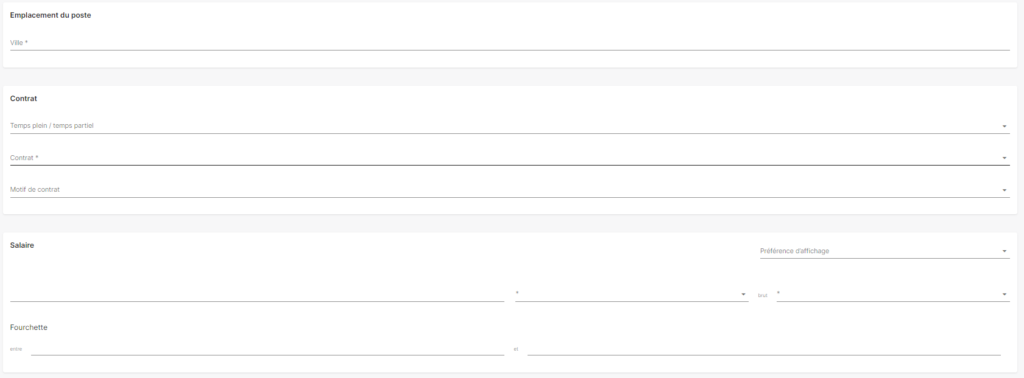
Paso 1: Elección del ámbito de aplicación
En la parte superior de la página hay un rastro de migas de pan que le permite, en función de sus derechos, crear un formulario DAR que se compartirá a nivel de usuario, agencia o empresa.
A continuación elija el nivel que le interese, en nuestro caso queremos crear un formulario para usuarios de la agencia 1 (ver captura en Paso 2).
Paso 2: Crear el formulario
Para crear su formulario, vaya a la pestaña Formularios. En esta pestaña también puede ver, editar y eliminar formularios.
Haga clic en la pestaña "Crear un formulario" e introduzca el texto deseado.
Aparecerá una nueva página en la que podrá editar el formulario. Para ello, añada una primera categoría con el botón situado en la parte superior derecha. También puede añadir una categoría ya creada en otro formulario DAR con la flecha situada a la derecha del botón "Añadir categoría".
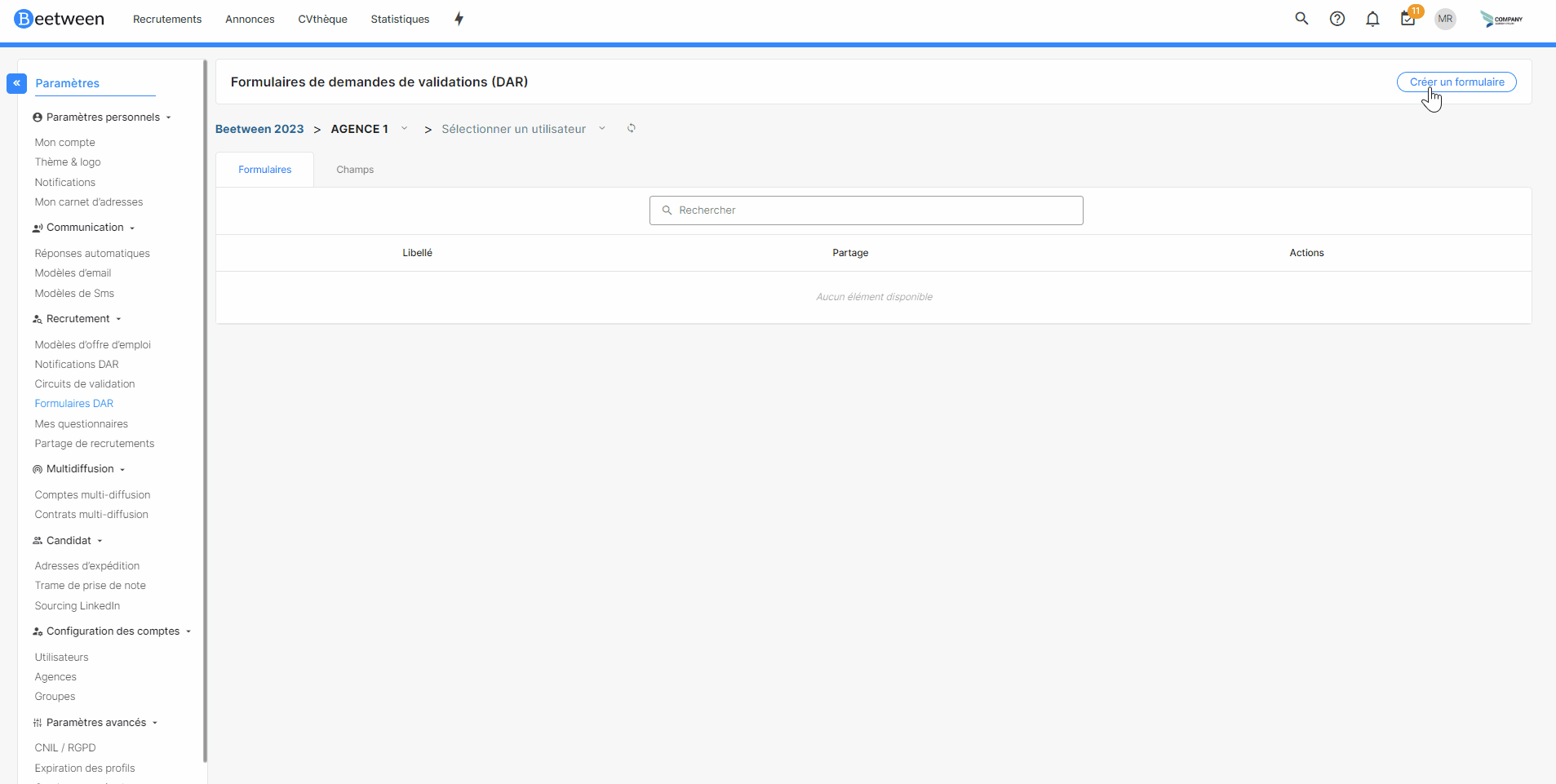
Una categoría se compone de diferentes elementos:

- La redacción de la categoría
- Un botón + que permite añadir un campo
- Una papelera para eliminar la categoría
- Uno o varios campos
A continuación, tiene la posibilidad de elegir un campo ya creado o de crear uno (véase el paso 3).
Para cada campo hay varias opciones disponibles a través de los iconos situados a la derecha del campo:
- Respuesta obligatoria
- Respuesta obligatoria a determinados pasos
- Campos ocultos para determinados pasos
- Borrar el campo en el formulario
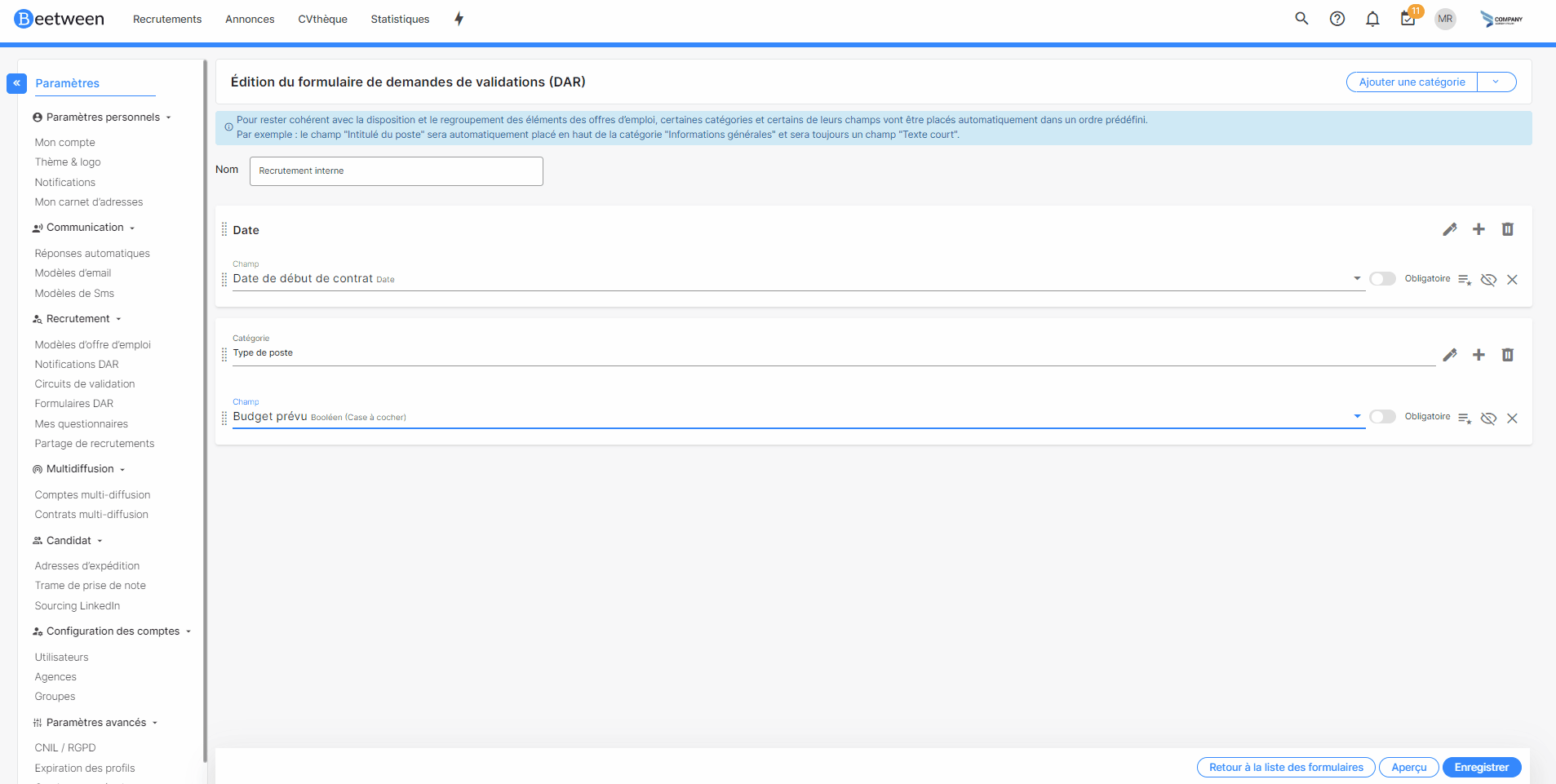
Cada campo y categoría puede reordenarse arrastrando y soltando manteniendo pulsado el icono situado a la izquierda del nombre.
🚩 Cuando buscas el campo que quieres añadir a la categoría, aparecen todos los campos. Los que tienen un candado son campos creados pero no accesibles al ámbito del formulario. Por ejemplo, un campo creado para la Agencia 1 no es accesible para la Agencia 2.
Paso 3: Crear los campos
Un campo corresponde a una pregunta y a un tipo de respuesta.
Al crear el formularioPuede incorporar un campo directamente en la construcción de su cuestionario. Haciendo clic en Crear un campo en la lista desplegable.
Aparecerá una ventana emergente que le permitirá definir la redacción y el tipo de respuesta.
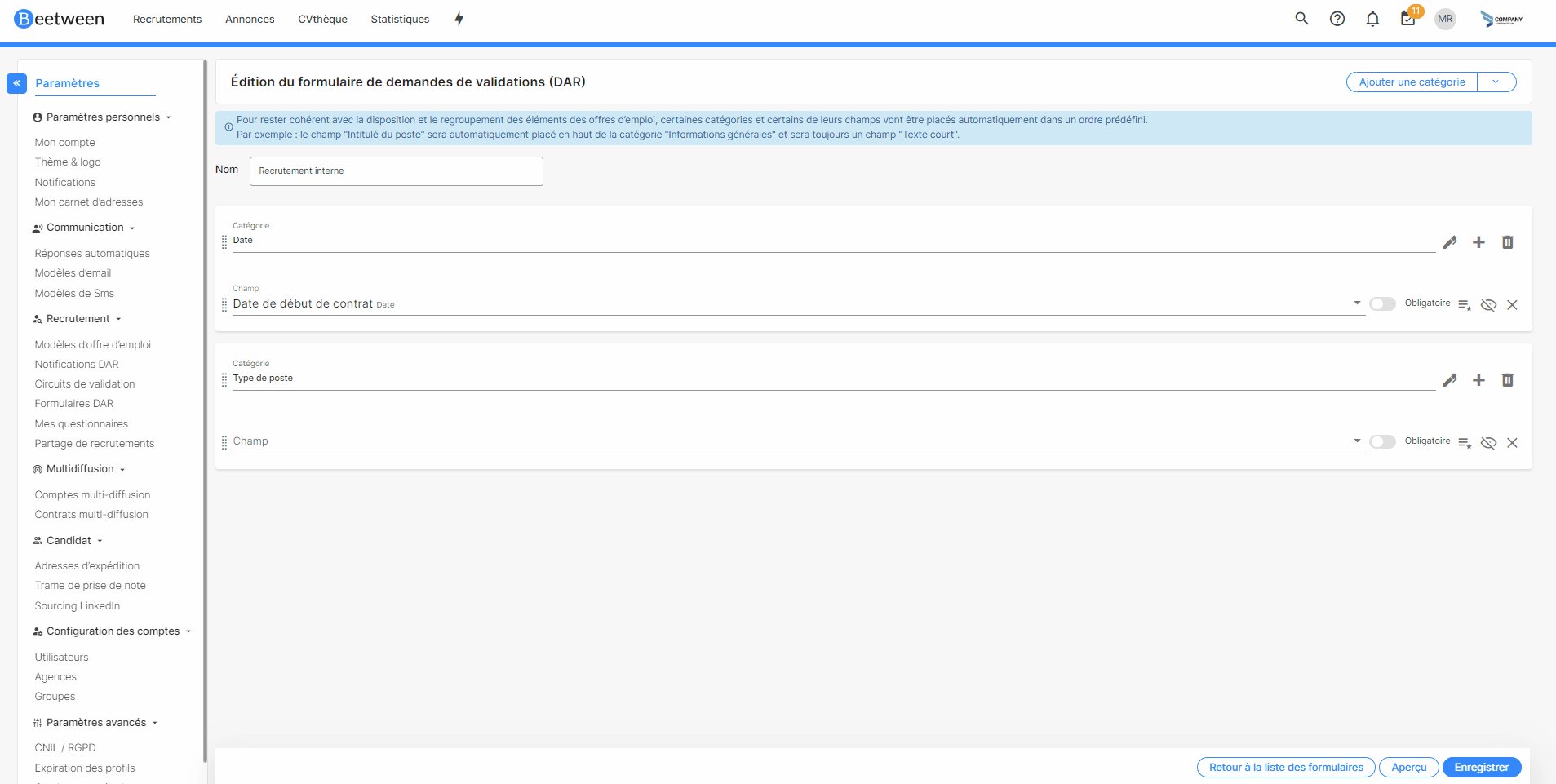
En la pestaña Campo
En esta pestaña tiene la posibilidad de crear campos, pero también de modificarlos o eliminarlos mediante las acciones que aparecen al final de la línea.
Para crear un campo, haga clic en el botón "Crear un campo", arriba a la derecha. Aparece una ventana emergente que le permite editar el campo.
Primero da un enunciado y luego elige un tipo de respuesta.
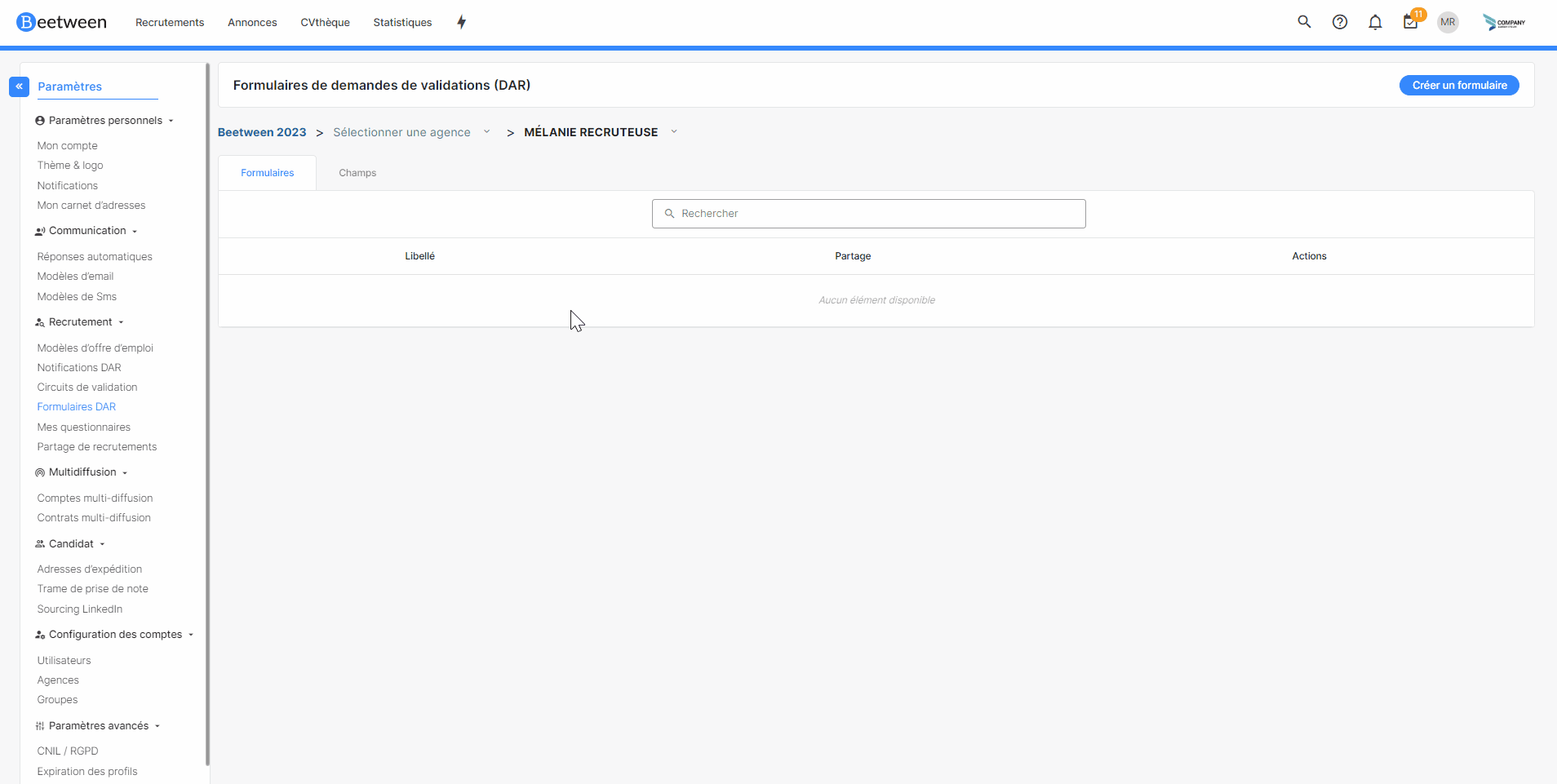
Tipos de respuestas
Para un campo son posibles diferentes tipos de respuestas:
- Texto breve
- Texto multilínea
- Texto enriquecido
- Lista desplegable (se proponen varios valores)
- Fecha
- Digital
- Booleano (sí/no)
- Autocompletado: incluye un campo de búsqueda, póngase en contacto con el servicio de asistencia de Beetween si lo necesita.
La lista desplegable del tipo de respuesta
Para rellenar un campo de lista desplegable puede introducir el valor 1. Para añadir un valor, pulse la tecla Intro de su teclado o haga clic en el botón "Añadir un valor".
El botón "Añadir otro" permite añadir directamente otro valor a la lista.
También puede marcar la opción de respuesta múltiple o establecer el número de respuestas permitidas.
Por último, puede reordenar los valores, con sólo arrastrar y soltar desde el icono situado a la izquierda del valor.
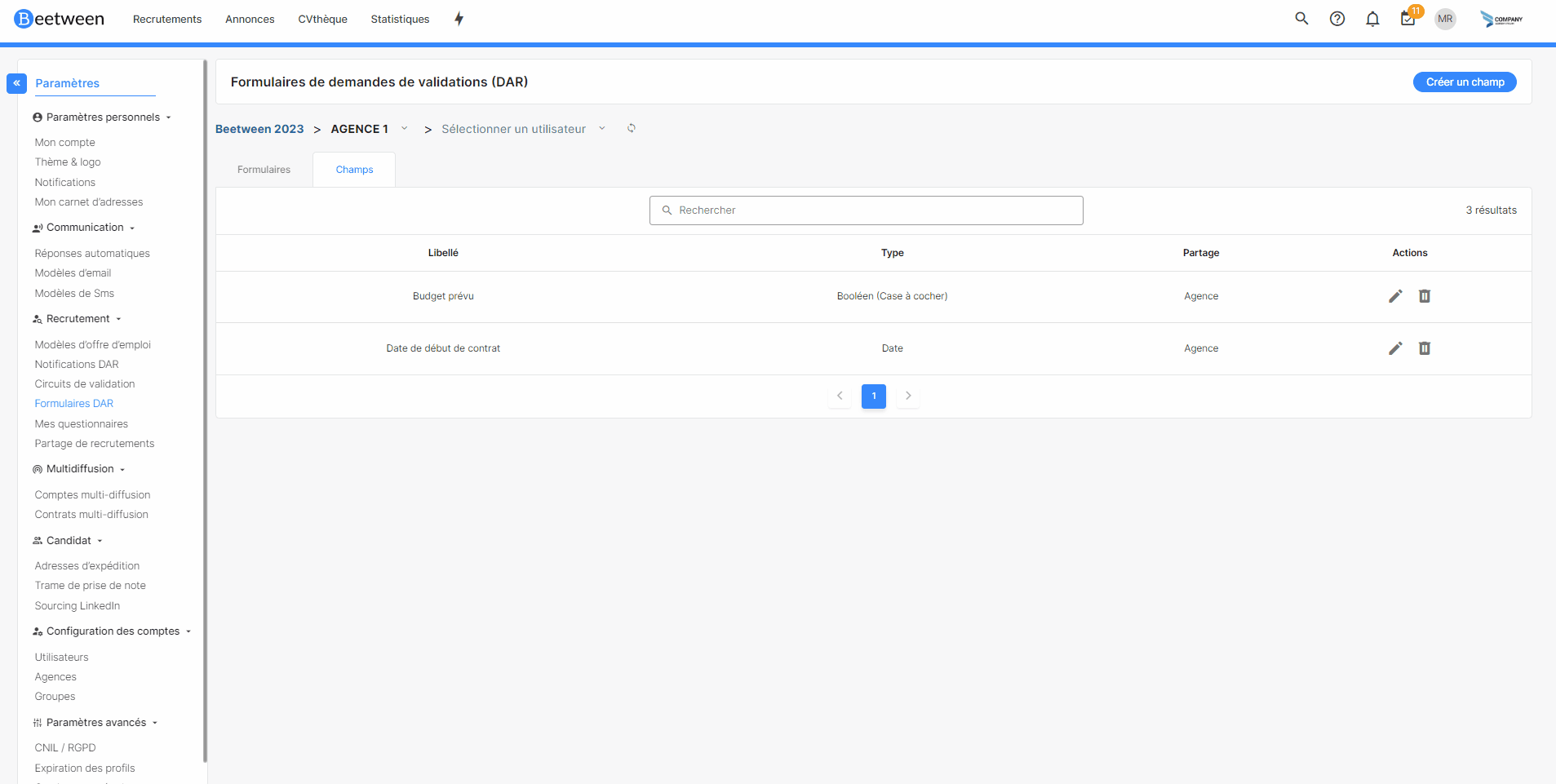
Inserción de varios valores en un campo de lista desplegable
Para añadir rápidamente varios valores posibles, puede copiar y pegar la columna con los valores de un archivo Excel en el campo Valor 1. A continuación, se sumarán todos los valores.
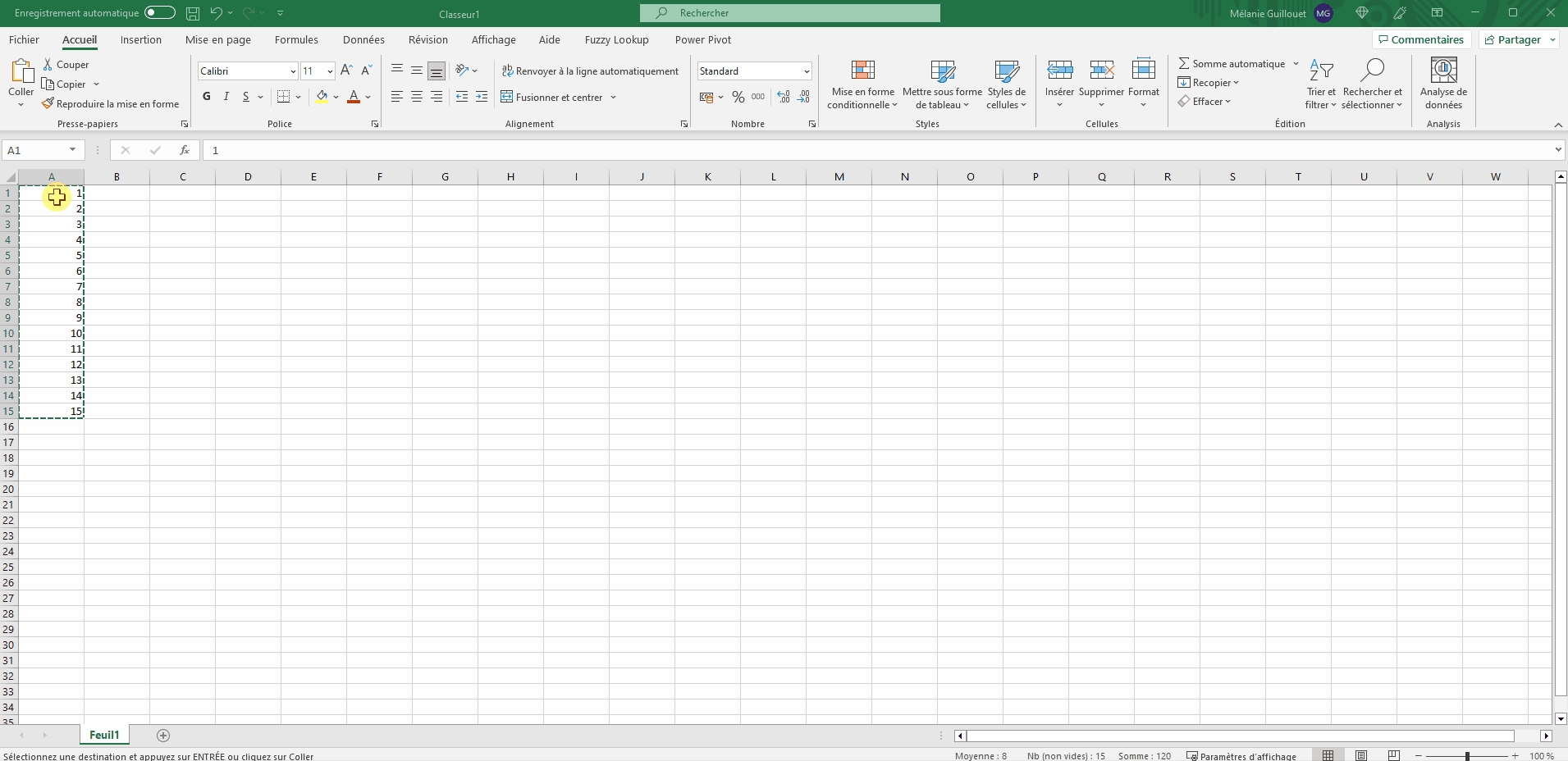
¿Dónde se aplicará el formulario DAR?
Al crear una solicitud de validación
Si sólo existe un formulario DAR en la empresa, cada DAR tendrá el mismo formulario y, por tanto, las mismas categorías y campos.
Si hay varios formularios disponibles, puede elegir el que corresponda a su solicitud.
⚠ Si se modifica un formulario o un campo, los cambios se aplicarán para futuros AIR. Los ARD actuales permanecerán sin cambios.